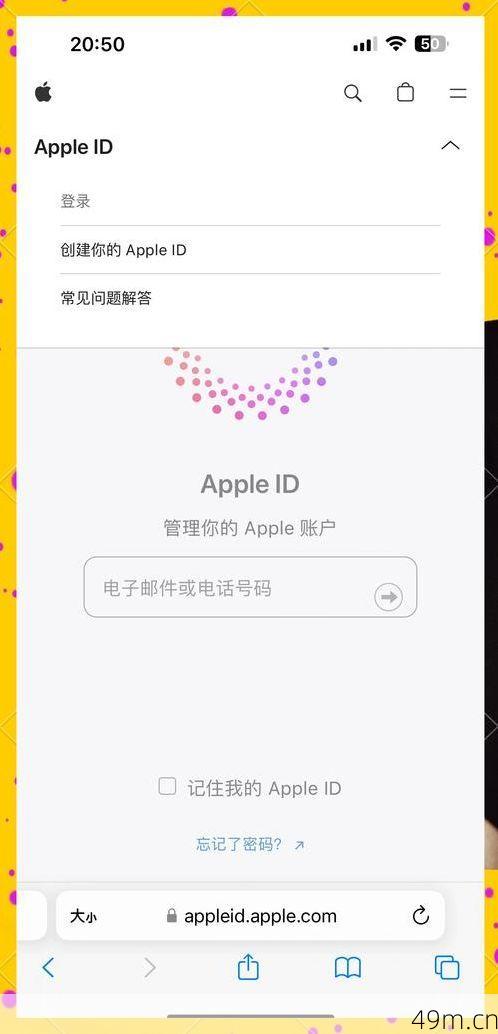作为一个网络和软件爱好者,我特别喜欢探索各种有趣的网站和应用,Archive of Our Own(简称AO3)这个同人小说宝库,我用了好多年了,经常有朋友问我:“听说AO3特别好,但全是英文看不懂,有没有中文版可以下载啊?” 每次听到这个...
Tag:软件
作为一个网络和软件爱好者,我经常需要用到美区苹果ID,为啥呢?因为很多好用的App、游戏或者流媒体服务(比如HBO Max、Hulu,或者一些国内没有的实用工具)只在美区商店上架,之前我也觉得注册美区ID特别麻烦,可能还需要国外信用卡什么的,但后来自己摸索了几次,发现其实完全零门槛,用国内支付方式甚至不用支付方式都能搞定,今天我就用亲身经验,详细分享怎么一步步注册一个属于自己的美区苹果ID,过程中会穿插一些需要注意的坑和小技巧,保证你跟着做就能成功!
准备工作很重要,但非常简单,你不需要任何特殊的工具,只需要一部iPhone或者iPad,或者电脑上的iTunes也行,最关键的是,准备一个没有注册过Apple ID的邮箱,国内国外的都可以,QQ、163或者Gmail都行,但强烈建议用Gmail,因为有时候国内邮箱收验证码会有点慢。不需要国外信用卡,这是很多人误解的点,苹果允许在注册时选择“None”作为支付方式,这样就不用绑定任何卡了,还需要一个美国地址和电话号码生成器(这听起来高级,其实就是网上找一下,完全免费),后面我会详细说怎么用。
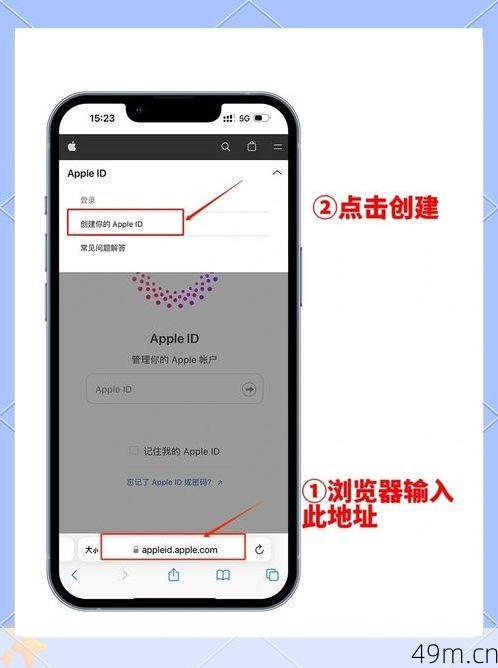
第一步,先退出你当前的Apple ID,如果你已经在用国区ID,记得在App Store或者设置里退出登录,不然会干扰注册过程,打开App Store,点击右上角的头像,滑到最下面点“退出登录”,我们开始注册新ID。不要直接在设置里注册,那样可能会要求你绑定支付方式,而是要在App Store里触发注册流程,具体操作是:在App Store底部选一个免费App,比如点击“Get”下载Twitter之类的,它会弹窗让你登录,这时候选择“Create New Apple ID”,这样就会进入注册流程,而且之后可以选择“None”支付选项。
接下来是填写信息环节,这里要仔细一点,邮箱和密码按实际填写,国家地区一定要选“United States”,密码要符合苹果要求,大小写加数字至少8位,安全提示问题随便选,但答案一定要记下来,以后找回账户会用到,生日建议填真实的,因为以后改起来麻烦,但年龄要确保超过18岁,不然有些内容会受限,然后到了最关键的一步:支付方式选择“None”,这个选项可能藏得比较深,但绝对存在,如果没看到,可能是你前面步骤错了,比如不是在下载免费App时注册的,选“None”后,就需要填美国地址和电话了。
美国地址和电话不需要真实信息,但得符合格式,我通常用网上免费的地址生成器,比如fakeaddressgenerator.com,选美国任何一个州(推荐选免税州如Oregon或Delaware,以后万一购物能省税),它会生成随机但格式正确的地址,电话也一样,用生成器弄个号码填上去就行,苹果不会验证这个电话的。地址信息要抄完整,包括街道、城市、州、邮编,邮编必须和州匹配,比如加州邮编是900xx系列,别乱填,这一步填完后,苹果会发送验证邮件到你邮箱,点邮件里的链接验证一下,ID就基本注册成功了。
测试一下并完善账户,登录美区ID后,去App Store看看,如果界面变成英文且推荐App不同了,说明成功了,试着下载一个美区免费App,比如McDonald's US,如果能下,就没问题。重要提示:以后用这个ID,只在App Store登录,不要在iCloud登录,以免数据混乱,如果需要切换回国内ID,就在App Store退出美区ID再登回国区,这样iCloud数据还是安全的,如果未来想买付费App,可以买美区礼品卡充值,比如在淘宝或一些海外网站买代码,redeem到账户里就行,完全不用信用卡。

注册美区苹果ID并不难,关键是选对方法和注意细节,我用了这么多年,从来没出过问题,它帮我打开了新世界的大门,访问了很多优质资源,如果你跟着这些步骤走,相信也能轻松搞定!如果有任何问题,欢迎在评论区交流,我会尽量帮忙解答,Happy exploring!